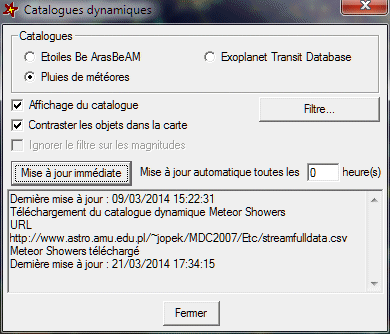
C2A permet de charger automatiquement depuis Internet des catalogues de donnée et de les intégrer automatiquement aux cartes affichées à l'écran. La mise à jour se fait selon un intervalle de temps spécifié par l'utilisateur ou bien manuellement. A ce jour, deux catalogues dynamiques sont pris en compte:
La commande Catalogue dynamiques... du menu Fichier permet l'affichage de la boîte de dialogue suivante (Ctrl+F6 est un raccourci pour cette commande):
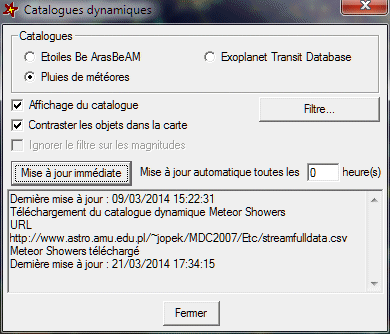
L'option Affichage du catalogue permet de spécifier si le catalogue dynamique sélectionné doit être affiché dans les cartes. Il est à noter que la sélection de cette option ne permet pas à elle seule d'afficher le catalogue sélectionné. Il faut aussi que l'option Catalogues dynamiques du menu Affichage soit cochée (cette commande permet de basculer l'affichage de tous les catalogues dynamique à la fois).
L'option Contraster les objets dans la carte permet d'indiquer que tous les objets du catalogue dynamique sélectionné doivent être spécifiquement repérés dans la carte. Les objets du catalogue ArasBeAM sont repérés à l'aide de disques gris qui entouent les étoiles Be. Les objets du catalogue Exoplanet Transit Database sont quant à eux repérés par des disques bleus. La capture d'écran suivante montre quelques étoiles Be repérées dans un champ où le catalogue courant des étoiles n'est pas affiché (afin de mieux faire ressortir les étoiles Be). Le marquage de ces objets (depuis le menu Affichage / Marquage des objets / Catalogues dynamiques) fait apparaître un label sur chaque objet qui indique la période d'observation nécessaire pour chaque objet.
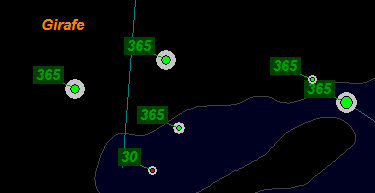
La capture d'écran suivante montre quelques étoiles du catalogue Exoplanet Transit Database. Le marquage de ces objets (depuis le menu Affichage / Marquage des objets / Catalogues dynamiques) fait apparaître un label sur chaque objet qui indique la période de l'exoplanète en jours.
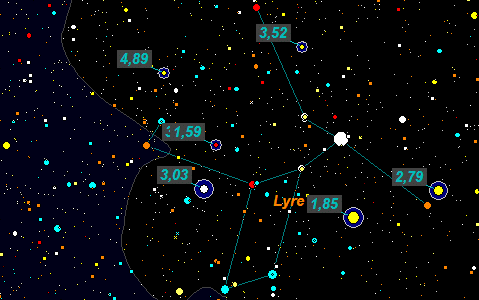
L'option Ignorer le filtre sur les magnitudes permet de ne pas prendre en compte le filtre courant sur les magnitudes pour le calcul de position des objets du catalogue dynamique considéré, et donc de reporter l'ensemble des objets dans la carte. Il s'agit d'un possibilité importante étant donné l'utilisation que l'on fait de ce type d'objets. De même, la taille des disques représentant les étoiles est exagérée par rapport à leur magnitude afin qu'ils soient plus visibles, ceci pour les deux catalogues ArasBeAM et Exoplanet Transit Database. Cette option n'est pas disponible pour le catalogue dynamique des pluies de météores.
Pour le catalogue dynamique des pluies de météores, le bouton Filtre... est accessible et permet de spécifier certaines options quant à l'affichage des objets du catalogue. On peut spécifier si l'on ne veut afficher que les pluies confirmées. On peut aussi demander de n'afficher que les pluies dont le pic d'activité est compris dans une plage de dates spécifiée. Enfin, il est possible de demander l'affichage de la classe des pluies affichées dans les cartes. Un petit carré de couleur permet de reconnaître la classe de la pluie: rouge pour une pluie avec une classe "Major", orange pour une pluie avec une classe "Minor", jaune pour une pluie avec une classe "Variable" et vert pour une pluie avec une classe "Weak".

Le champ Mise à jour automatique toutes les... permet d'indiquer selon quel intervalle de temps la mise à jour du catalogue dynamique sélectionné doit être réalisée. Il faut bien sûr qu'une connexion Internet soit disponible pour que cette mise à jour automatique soit possible. Une valeur de 0 pour ce champ indique que les mises à jour ne doivent pas être réalisées automatiquement.
Le bouton Mise à jour immédiate permet de réaliser une mise à jour du catalogue dynamique sans attendre une éventuelle mise à jour automatique.
Une fois que la mise à jour du catalogue a été réalisée, il faut s'assurer que l'affichage des catalogues dynamiques a bien été demandé (il faut vérifier que la commande Catalogues dynamiques du menu Affichage est bien cochée. On peut aussi utiliser le bouton de basculement de l'affichage des catalogues dynamiques dans la barre d'outils principale). Il est aussi possible d'associer une marque aux objets des catalogues dynamique. Cela se fait simplement à l'aide du sous-menu Marquage des objets dans le menu Affichage où l'on trouve une commande Catalogues dynamiques (voir les captures d'écran ci-dessus). La combinaison de touches Maj+Ctrl+F11 est un raccourci pour basculer rapidement l'affichage des marques sur tous les types d'objets.